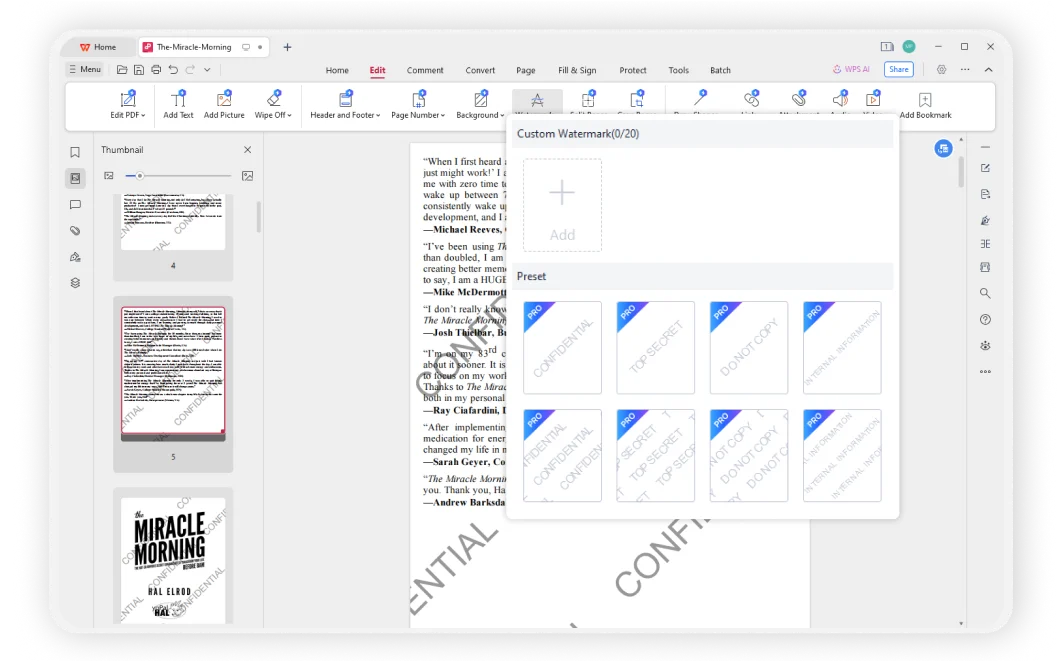Fügen Sie Wasserzeichen nach Bedarf zu PDFs hinzu
Passen Sie den Wasserzeichen-Stil an: Sie können benutzerdefinierte Wasserzeichen mit Text oder Logo erstellen, indem Sie Farben oder Schriftarten festlegen, die Position und Größe flexibel anpassen, den Drehwinkel oder die Transparenz des Wasserzeichens einstellen und die Wasserzeicheninformationen klar anzeigen, ohne den Dokumentinhalt zu beeinträchtigen.
PDF-Vorschau mit Wasserzeichen: Benutzer können das hinzugefügte Wasserzeichen leicht vor der Anwendung auf ein PDF-Dokument in der Vorschau anzeigen, um sicherzustellen, dass die Position, Größe, Drehwinkel und Transparenzeinstellungen des Wasserzeichens den Erwartungen entsprechen.
Handschriftlich auf PDF schreiben: PDF-Dokumente werden mit Anmerkungen durch Zeichenwerkzeuge mit Formen gut aussehen.